HelpDesk Moodle UCLouvain - Questions
HelpDesk Moodle UCLouvain - Questions
- Problème d'accès à Moodle UCLouvain
- Je ne me suis jamais connecté sur Moodle UCLouvain et j'aimerais y avoir accès
- J'ai activé mon compte utilisateur global, pourtant je n'arrive pas à entrer sur Moodle UCLouvain
- J'ai déjà utilisé Moodle UCLouvain, mais je n'arrive plus à m'y connecter
- Je reçois un message qui me dit que mon compte utilisateur est bloqué
- J'ai perdu mon identifiant et/ou mon mot de passe
- Je suis un(e) ancien(ne) étudiant(e), et j'aimerais conserver mon accès à Moodle UCLouvain
- Problème d'inscription à un espace de cours
- Un cours doit changer de titulaire [PROF]
- J'aimerais ajouter un co-gestionnaire à mon cours [PROF]
- J'aimerais devenir enseignant dans un cours existant [PROF]
- J'aimerais inscrire des utilisateurs externe à l'UCLouvain à mon cours (professeurs ou étudiants) [PROF]
- Je n'arrive pas à trouver le cours que je cherche
- Je n'arrive pas à m'inscrire à un cours car une clé m'est demandée
- Je n'arrive pas à m'inscrire à un cours pour une raison qui m'est inconnue
- Je ne trouve pas le cours auquel je suis inscrit
- Des cours ont disparu de ma liste de cours
- Problème lors de la création d'un espace de cours
- J'aimerais créer un cours, mais je ne sais pas comment faire [PROF]
- Je suis membre du personnel UCLouvain et je souhaite obtenir le statut de créateur de cours [PROF]
- Problème au sein d'un espace de cours
- Je voudrais supprimer mon cours de la plateforme [PROF]
- Je souhaite me désinscrire d'un cours
- Je souhaite modifier une inscription à une plage horaire
- Je ne parviens pas à remettre un travail sur Moodle UCLouvain
- Je me suis inscrit(e) par erreur dans un groupe et je souhaite me désinscrire
- Problème non décrit dans cette FAQ
Problème d'accès à Moodle UCLouvain^
Je ne me suis jamais connecté sur Moodle UCLouvain et j'aimerais y avoir accès^
Si vous être inscrit(e) comme étudiant(e) à l'université, ou si vous êtes membre du personnel, vous pouvez accéder à Moodle UCLouvain en utilisant votre
compte utilisateur global UCLouvain
.
Attention : votre compte doit avoir été préalablement activé !
Si ce n'est pas le cas, commencez par le faire, via la page portail Gérer son compte utilisateur global UCLouvain
Si vous êtes extérieur(e) à l'UCLouvain mais que vous êtes impliqué dans un programme d'étude pour lequel un accès à Moodle UCLouvain est nécessaire, adressez une demande de création de compte extérieur via votre responsable de programme.
Nous ne donnons aucune suite aux demandes de création de comptes par des personnes externes à l'université.
Si vous êtes un nouvel enseignant, ne manquez pas de parcourir la section Découvrir Moodle UCLouvain qui vous propose une
Présentation générale de Moodle UCLouvain et de son potentiel pédagogique, une aide pour la Première utilisation de Moodle UCLouvain et des Ressources externes pour découvrir Moodle.
Si vous êtes un nouvel étudiant, ne manquez pas de parcourir le Manuel étudiant qui vous aidera à prendre en main Moodle UCLouvain.
J'ai activé mon compte utilisateur global, pourtant je n'arrive pas à entrer sur Moodle UCLouvain^
Les problèmes de connexion les plus fréquents ont les causes suivantes :
- Activation des cookies : pour entrer dans Moodle, votre navigateur doit accepter les cookies. Si vous ne savez pas si votre navigateur est bien configuré, n'hésitez pas à consulter ce tutoriel qui explique comment activer les cookies;
- Gestion de l'accès sécurisé : si après avoir entré vos identifiant et mot de passe rien ne se passe (càd que le navigateur revient à la même page sans message d'erreur), essayez de vous connecter via cette adresse : https://moodle.uclouvain.be (remarquez le petit "s" juste après "http");
- Auto-complétion du mot de passe : si vous avez activé l'auto-complétion des mots de passe au sein de votre navigateur, désactivez-la! Il se peut que ce dernier complète le champ avec des données erronées... Au besoin, visitez un tutoriel qui vous explique comment désactiver la saisie automatique du mot de passe dans votre navigateur.
- Respect de la casse : Vérifiez bien que vous respectez scrupuleusement la casse en tapant votre mot de passe. En effet, le système considère les majuscules et les minuscules comme des caractères distincts.
Si après toutes ces vérifications, vous ne parvenez toujours pas à vous connecter, vérifiez que vous pouvez vous connecter avec les mêmes identifiant et mot de passe sur l'intranet MyUCL:
https://intranet.uclouvain.be/fr/dashboard
Dans le cas contraire, le problème provient sans doute de votre compte utilisateur global. Contactez alors le service-desk :
mail : service-desk@uclouvain.be
tél : 010 / 47 82 82
web : http://www.uclouvain.be/8282
J'ai déjà utilisé Moodle UCLouvain, mais je n'arrive plus à m'y connecter^
Les problèmes de connexion les plus fréquents ont les causes suivantes :
- Activation des cookies : pour entrer dans Moodle UCLouvain, votre navigateur doit accepter les cookies. Si vous ne savez pas si votre navigateur est bien configuré, n'hésitez pas à consulter ce tutoriel qui explique comment activer les cookies;
- Gestion de l'accès sécurisé : si après avoir entré vos identifiant et mot de passe rien ne se passe (càd que le navigateur revient à la même page sans message d'erreur), essayez de vous connecter via cette adresse : https://moodle.uclouvain.be (remarquez le petit "s" juste après "http");
- Auto-complétion du mot de passe : si vous avez activé l'auto-complétion des mots de passe au sein de votre navigateur, désactivez-la! Il se peut que ce dernier complète le champ avec des données erronées... Au besoin, visitez un tutoriel qui vous explique comment désactiver la saisie automatique du mot de passe dans votre navigateur.
- Respect de la casse : Vérifiez bien que vous respectez scrupuleusement la casse en tapant votre mot de passe. En effet, le système considère les majuscules et les minuscules comme des caractères distincts.
Si après toutes ces vérifications, vous ne parvenez toujours pas à vous connecter, vérifiez que vous pouvez vous connecter avec les
mêmes identifiant et mot de passe sur l'intranet MyUCL:
https://intranet.uclouvain.be/fr/dashboard
Dans le cas contraire, le problème provient sans doute de votre compte utilisateur global. Contactez alors le service-desk :
mail : service-desk@uclouvain.be
tél : 010 / 47 82 82
web : http://www.uclouvain.be/8282
Je reçois un message qui me dit que mon compte utilisateur est bloqué^
Lors de votre connexion à Moodle UCLouvain, si vous faites 3 erreurs sur le mot de passe, votre compte est automatiquement suspendu pendant 30 minutes et vous recevez un message d'erreur lorsque vous tentez de vous connecter.
Cette suspension est temporaire, il vous suffit d'attendre 30 minutes pour pouvoir faire une nouvelle tentative de connexion.
Notez que, si le mot de passe de votre compte utilisateur global est difficile à retenir, vous pouvez le modifier via la page portail Gérer son compte utilisateur global UCLouvain.
J'ai perdu mon identifiant et/ou mon mot de passe ^
Si vous êtes un membre UCLouvain (enseignant ou étudiant), vous pouvez réinitialiser un mot de passe perdu la page portail Gérer son compte utilisateur global UCLouvain. Cette
procédure suppose de disposer de votre identifiant global et de votre carte de personnel ou d'étudiant (avec votre NOMA).
Si vous êtes un utilisateur externe, vous pourrez aussi réinitialiser votre mot de passe via cette page.
Si vous avez également perdu votre identifiant ou si vous rencontrez des difficultés dans la procédure de réinititialisation, contactez le Service desk:
mail : service-desk@uclouvain.be
tél : 010 / 47 82 82
web : http://www.uclouvain.be/8282
Je suis un(e) ancien(ne) étudiant(e), et j'aimerais conserver mon accès à Moodle UCLouvain^
En tant qu'alumni, vous pouvez accéder à Moodle UCLouvain à condition d'être en ordre de cotisation auprès de votre association d'anciens étudiants liée à votre faculté.
Si vous avez besoin d'accéder à Moodle UCLouvain dans le cadre d'une formation continue ou d'une collaboration inter-universitaire, le mieux est demander la création d'un compte "externe". Pour ce faire, nous avons besoin de l'aval écrit (un mail suffit)
de l'un des titulaires des cours que vous devez suivre.
Nous vous demandons également de nous communiquer votre date de naissance. Un numéro de téléphone auquel vous êtes joignable est souhaité.
Problème d'inscription à un espace de cours^
Un cours doit changer de titulaire [PROF]^
Il existe deux manières de gérer le changement de titulaire d'un cours sur Moodle UCLouvain.Le choix de la méthode dépendra des rapports que les deux gestionnaires entretiennent entres-eux.
Si le nouveau titulaire souhaite travailler dans la continuité de l'ancien, avec les mêmes ressources, nous vous conseillons de conserver l'espace de cours existant.
Dans ce cas, la procédure à suivre est la suivante :
1 - Le futur gestionnaire s'inscrit au cours, comme un simple étudiant (si ce n'est déjà fait).
2 - Il demande alors à l'actuel gestionnaire de lui donner le statut de gestionnaire.
3 - Le nouveau gestionnaire peut alors désinscrire l'ancien du cours.
Si par contre, leurs dispositifs pédagogiques respectifs sont assez éloignés, il est préférable de créer un nouvel espace de cours et de désactiver de l'ancien afin d'éviter toute confusion dans l'esprit de vos étudiants.
Pour ce faire, une demande de désactivation de l'ancien cours doit nous parvenir via le Service desk, avec accord de l'ancien titulaire.
S'il s'avère que cette personne est injoignable, une demande écrite (mail) d'une autorité facultaire est nécessaire.
Pour plus d'infos : Gérer le changement de titulaire d'un cours officiel dans
notre manuel en ligne.
J'aimerais ajouter un co-gestionnaire à mon cours [PROF]^
Si vous désirez partager la gestion de l'un de vos espaces de cours afin qu'un collègue enseignant, un assistant, ou encore une secrétaire, puisse y avoir les mêmes droits de modification que vous, il suffit de suivre la procédure suivante :- Premièrement, assurez-vous que cette personne dispose bien d'un compte sur Moodle UCLouvain.
Pour cela, il suffit qu'elle se soit connectée au moins une fois à la plateforme.
- Inscrivez-la à votre cours, ou demandez-lui de s'inscrire au cours.
- Par défaut, la personne possède le profil "utilisateur" (tout comme les étudiants). Vous devez lui donner le profil d'enseignant via le menu
en faisant une recherche sur son nom.
Pour en savoir plus : Gérer mon équipe d'encadrement - Ajouter un enseignant dans notre manuel en ligne.
J'aimerais devenir enseignant dans un cours existant [PROF]^
Si vous désirez devenir enseignant dans un cours existant, il suffit de suivre la procédure ci-dessous :1 - Incrivez-vous d'abord au cours en question (vous avez alors le statut de simple utilisateur comme les étudiants),
2 - Contactez un enseignant afin qu'il vous donne le statut d'enseignant à vous aussi.
Voir la procédure en détail dans notre page de manuel en ligne Gérer mon équipe d'encadrement - Ajouter une enseignant.
S'il s'agit de Gérer le changement de titulaire d'un cours officiel, voyez la page de documentation dédiée à cette question.
Notez enfin, qu'en tant que simple intermédiaire technique, l'équipe Moodle UCLouvain n'est pas habilitée à opérer ce changement, mais s'il s'avère que l'ancien gestionnaire n'est plus joignable, nous pouvons le faire avec l'aval écrit d'une autorité facultaire.
J'aimerais inscrire des utilisateurs externe à l'UCLouvain à mon cours (professeurs ou étudiants) [PROF]^
Si vous souhaitez qu'un utilisateur (étudiant ou enseignant) qui ne possède pas de compte utilisateur global UCLouvain ait accès à votre espace cours dans Moodle, contactez le Service desk pour demander la création d'un compte externe.Vous devrez fournir les informations suivantes :
- nom,
- prénom,
- adresse email officielle (éviter les adresses gmail, hotmail et autres autant que possible),
- date de naissance,
- institution,
- année d'étude,
- (numéro de téléphone),
- (numéro matricule),
- date de fin de validité du compte.
Si vous souhaitez qu'un groupe de plusieurs utilisateurs "extérieurs" obtiennent un compte sur Moodle UCLouvain, utilisez le modèle de fichier xls pour demander la création de plusieurs comptes utilisateurs externes.
Je n'arrive pas à trouver le cours que je cherche^
Pour vous inscrire à un cours, commencez par le rechercher des en utilisant le formulaire qui s'affiche :- via le tableau de bord Moodle lorsque vous êtes authentifié,
- via la page d'accueil, en accédant à la liste des catégories de cours en bas de page et en cherchant le cours dans la catégorie de cours adéquate.
Faites une recherche sur l'intitulé du cours... ou mieux sur le code du cours.
Si vous ne le trouvez pas, assurez-vous que ce cours existe bien sur Moodle. En effet, la création de site de cours sur la plateforme est une initiative personnelle du titulaire, et certains ne désirent pas utiliser Moodle.
Certains cours, peuvent également être rendus temporairement invisibles par son gestionnaire, lorsque ce dernier désire que ses étudiants s'y inscrivent à une période bien précise.
Pour plus d'infos dans notre page de manuel en ligne M'inscrire/me désinscrire d'un cours.
Je n'arrive pas à m'inscrire à un cours car une clé m'est demandée^
Certains enseignants désirent limiter l'accès leur site de cours en obligeant les étudiants qui désirent s'y inscrire à entrer une "clé".Cette clé est généralement communiquée par l'enseignant lors des séances de cours.
Malheureusement, nous ne sommes pas autorisé à vous révéler cette information.
Nous vous invitons donc à prendre contact avec l'un des enseignants ou avec l'un des autres étudiants du cours pour lui demander de vous la fournir.
Je n'arrive pas à m'inscrire à un cours pour une raison qui m'est inconnue ^
Même, si la pratique la plus répandue au sein de Moodle UCLouvain est de laisser aux étudiants l'initiative de s'inscrire eux-mêmes aux sites de cours qu'ils doivent suivre, certains enseignants préfèrent garder un contrôle total des inscriptions.Dans ce cas, les inscriptions sont généralement fermées et il faut passer par l'enseignant pour demander à être inscrit au cours.
Voyez aussi notre page de documentation M'inscrire/me désinscrire d'un cours.
Je ne trouve pas le cours auquel je suis inscrit^
Sur votre tableau de bord Moodle, il est possible de lister vos cours selon divers critères.
Par défaut, ce sont les cours qui ont une échéance future qui sont affichés.
Si les enseignants n'ont pas
mis à jour la date de début de cours, il est possible que le cours
auquel vous êtes inscrit aparaisse dans l'onglet des cours passés.
Pour votre facilité, nous vous recommandons d'épingler les cours actifs durant le quadrimestre en cours comme favoris.
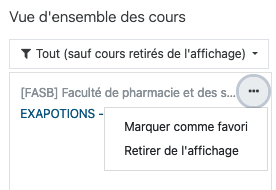
Affichez ensuite la liste de favoris et vous aurez toujours les cours de votre choix affichés sur votre tableau de bord.
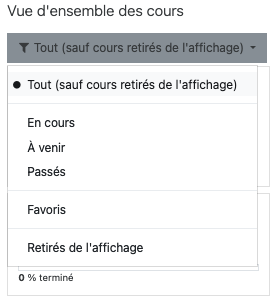
Des cours ont disparu de ma liste de cours^
Il est possible que le titulaire du cours vous ait désinscrit(e).Beaucoup d'enseignants ont pris l'habitude (sur nos recommandations) de nettoyer leurs cours en début d'année académique en désinscrivant la totalité des étudiants.
Ne paniquez pas : il suffit de vous ré-inscrire au cours pour retrouver toutes les traces de vos activités passées.
Si les inscriptions sont fermées, et que vous pensez qu'il s'agit d'une erreur, nous vous invitons à prendre contact par mail avec votre enseignant.
En effet, les gestionnaires Moodle ne sont pas autorisés à corriger les erreurs d'inscription dans un cours.
Voyez aussi notre page de documentation M'inscrire/me désinscrire d'un cours.
Problème lors de la création d'un espace de cours^
J'aimerais créer un cours, mais je ne sais pas comment faire [PROF]^
Si vous découvrez Moodle UCLouvain, nous vous suggérons de lire notre section de manuel Découvrir Moodle UCLouvain qui vous propose une Présentation générale de Moodle UCLouvain et de son potentiel pédagogique, une aide pour la Première utilisation de Moodle UCLouvain et des Ressources externes pour découvrir Moodle.
Avant de pouvoir créer un premier cours, vous devez vous connecter une première fois à Moodle UCLouvain puis demander le statut de créateur de cours à l'adresse 8282@uclouvain.be en
précisant les codes cours que vous avez en charge.
Si vous reprenez la gestion d'un cours existant, vérifiez si un espace de cours associé existe déjà sur Moodle et le cas échéant, lisez la section Gérer le changement de titulaire d'un cours officiel de
notre manuel en ligne.
Je suis membre du personnel UCLouvain et je souhaite obtenir le statut de créateur de cours [PROF]^
Si vous découvrez Moodle UCLouvain, nous vous suggérons de lire notre section de manuel Découvrir Moodle UCLouvain qui vous propose une Présentation générale de Moodle UCLouvain et de son potentiel pédagogique, une aide pour la Première utilisation de Moodle UCLouvain et des Ressources externes pour découvrir Moodle.
Avant de pouvoir créer un premier cours, vous devez vous connecter une première fois à Moodle UCLouvain puis demander le statut de créateur de cours à l'adresse 8282@uclouvain.be en
précisant les codes cours que vous avez en charge.
Si vous reprenez la gestion d'un cours existant, vérifiez si un espace de cours associé existe déjà sur Moodle et le cas échéant, lisez la section Gérer le changement de titulaire d'un cours officiel de notre manuel en ligne.
Problème au sein d'un espace de cours^
Je voudrais supprimer mon cours de la plateforme [PROF] ^
En temps que créateur de cours, vous n'avez pas le privilège de supprimer des cours. Si nous n'utilisez plus un espace de cours, nous vous suggérons de le désactiver et de le placer dans la catégorie cachée "Corbeille". Nous supprimerons les cours de
la corbeille chaque été.
Attention, l'opération de suppresion est irréversible, veillez à faire une sauvegarde des données que vous souhaitez conserver.
Je souhaite me désinscrire d'un cours^
Pendant le cours de l'année académique, les étudiants ne peuvent pas se désinscrire d'un cours car cela efface certaines traces de leur participation aux activités. La désinscription des étudiants n'est autorisée qu'en septembre, dès que les délibérations sont terminées et jusqu'en octobre.Durant cette période, il vous suffit d'accéder au menu de
Si cette option n'apparaît pas, contactez les enseignants pour leur demander de vous désinscrire.
Les gestionnaires Moodle UCLouvain ne sont pas autorisés à désinscrire les étudiants d'un cours.
Je souhaite modifier une inscription à une plage horaire^
Si vous ne pouvez modifier vous-même votre plage horaire lors d'une inscription à un rendez-vous, la seule possibilité qu'il vous reste est de contacter l'enseignant ou le gestionnaire administratif (s'il y en a un) pour lui demander de le faire pour vous.Je ne parviens pas à remettre un travail sur Moodle UCLouvain^
Plusieurs raisons peuvent expliquer le fait que vous ne puissiez soumettre un travail sur Moodle:1. Vous n'êtes pas authentifié sur la plateforme : vérifiez que vous êtes bien connecté sur Moodle (votre nom doit apparaître dans le coin supérieur droit de la page)
2. Vous n'êtes pas inscrit au bon cours : vérifiez que le code du cours auquel vous êtes inscrit correspond bien à celui que l'enseignant vous a communiqué, et que vous retrouvez vos collègues dans la liste des utilisateurs;
3. La date de remise du travail est dépassée : contactez l'enseignant du cours en justifiant votre retard. Si celui-ci accepte, vous pourrez lui soumettre votre travail par mail.
4. La taille de votre documents est supérieure à celle autorisée : essayez de réduire la taille de votre document, notamment en réduisant la taille des images qu'il contient. Si ce n'est pas possible, contactez l'enseignant du cours.
Si aucune des solutions proposées ci-dessus ne vous semble pertinente, veuillez nous décrire précisément le problème que vous rencontrez à l'adresse 8282@uclouvain.be.
Je me suis inscrit(e) par erreur dans un groupe et je souhaite me désinscrire^
Si vous ne pouvez vous-même vous désinscrire d'un groupe au sein d'un cours Moodle UCLouvain, la seule possibilité qu'il vous reste est de contacter le gestionnaire du cours concerné pour lui demander de le faire pour vous.
Problème non décrit dans cette FAQ^
Pour tous les autres problèmes, l’équipe Moodle UCLouvain répond à vos questions tous les jours ouvrables de 8h30 à 12h et de 13h à 17h via l'adresse 8282@uclouvain.be.
Pour les questions techniques, n’oubliez pas de nous communiquer les informations suivantes :
- Si vous êtes membre UCLouvain, nous vous recommandons d’utiliser votre adresse mail uclouvain.be pour nous écrire ou de nous communiquer votre numéro FGS.
Si vous êtes un utilisateur extérieur, vous devez nous communiquer votre nom et votre identifiant de connexion. - Quel est votre statut ?
Ex : prof UCLouvain, prof extérieur, étudiant UCLouvain, … - Quel est le code du cours qui pose problème ?
Ex : ABCD1234 - Décrivez aussi précisément que possible le contexte d’utilisation et les actions effectuées.
Ex : “J’ai préparé une description de mon cours dans Word et quand je la colle dans le champ de description du cours, il y a des caractères bizarres qui sont ajoutés.” - Si un message d’erreur est retourné, indiquez le message d’erreur et la succession des actions qui ont mené à cette erreur dans le mail envoyé.
Ex : “Quand je veux réaliser un exercice du parcours pédagogique j’ai un message d’erreur qui me dit “not allowed” et je ne comprend pas pourquoi car tous les autres de ma classe y ont accès.” - Ne communiquez jamais votre mot de passe, les administrateurs Moodle UCLouvain peuvent vous dépanner sans en disposer.
